"안타깝게도지도가 중단되었습니다!"— 다양한 Android 태블릿 및 스마트 폰에서 언제든지 발생할 수있는 악명 높은 오류이며 Samsung Galaxy S9 Plus도 예외는 아닙니다. 분명히 다른 불량 앱, 소프트웨어 버그 및 맬웨어 또는 전화 시스템 결함으로 인해 발생할 수있는 소프트웨어 문제입니다. 이런 종류의 오류가있는 네트워크 관련 앱의 경우 서버 문제가 원인이 될 수 있습니다. 그러나 좋은 점은 이와 같은 오류는 일반적으로 수정할 수 있다는 것입니다. 마지막으로 해결 방법을 얻을 때까지 해결 방법을 수행하면됩니다. 이와 관련하여 Samsung Galaxy S9 Plus의 빈번한 충돌을 포함하여 Google지도 오류를 처리하기위한 권장 절차 및 솔루션이 강조되어 있습니다. 이 중 하나라도 도움이 될 수 있는지 읽어보십시오.
계속 진행하기 전에 문제에 대한 해결책을 찾기 위해이 게시물을 찾은 경우 전화에서 일반적으로보고되는 대부분의 문제를 이미 해결 했으므로 Galaxy S9 Plus 문제 해결 페이지를 방문하십시오. 독자들이보고 한 일부 문제에 대한 솔루션을 이미 제공 했으므로 귀하와 유사한 문제를 찾고 제안한 솔루션을 사용하십시오. 그들이 당신을 위해 작동하지 않고 추가 도움이 필요하면, 우리의 안드로이드 문제 설문지를 작성하고 제출을 누르십시오.
첫 번째 해결책 : 전화를 다시 시작하십시오.
사소한 소프트웨어 결함 및 앱 오류를 해결하는 가장 간단한 해결책은 장치 다시 시작 또는 소프트 재설정입니다. 많은 사람들이 iOS 나 Android 기기에서 다양한 종류의 소프트웨어 문제를 처리 할 때이 방법이 도움이 되었기 때문에이 방법을 건너 뛰지 않아야합니다. 우선, 새로운 Samsung S9 Plus 핸드셋에서 소프트 리셋 또는 재부팅을 수행하는 방법은 다음과 같습니다.
- 전원 버튼을 길게 누릅니다 .
- 전원 끄기 옵션을 누릅니다 .
- 전원 끄기를 다시 눌러 확인하십시오.
- 약 30 초 후에 휴대 전화가 부팅 될 때까지 전원 버튼을 다시 길게 누릅니다.
또는 하드웨어 키로 소프트 리셋을 수행 할 수 있습니다. 방법은 다음과 같습니다.
- 전원 및 볼륨 작게 버튼을 동시에 최대 45 초 동안 길게 누릅니다.
- Samsung 로고가 나타나면 두 버튼을 놓습니다.
휴대 전화의 Google지도에서 문제가 해결되었는지 확인하세요.
두 번째 해결책 : 모든 백그라운드 앱을 강제로 닫습니다.
배터리 소모 외에도 앱 충돌, 부진 및 기타 문제는 특히 백그라운드 앱이 손상된 경우 백그라운드 앱에 기인합니다. 휴대 전화에서 계속 충돌하는 Google지도를 다루는 문제가 백그라운드 앱 오류와 관련이 없는지 확인하기 위해 지금 실행하지 마십시오. 방법은 다음과 같습니다.
- 휴대 전화의 왼쪽 하단에서 최근 앱 키를 길게 터치합니다. 이렇게하면 최근 앱 미리보기가 열립니다.
- Google지도 를 찾은 다음 오른쪽으로 스 와이프하여 닫습니다.
- 또는 X 를 눌러 앱을 닫습니다.
- 백그라운드에서 여러 개의 앱을 실행중인 경우 모두 닫기 옵션을 누릅니다 .
백그라운드 앱을 닫은 후 휴대폰을 다시 시작하십시오. 이는 휴대폰 내부 메모리의 일부 공간을 정리하는 데 도움이됩니다.
세 번째 해결책 : 최신 버전의 Google지도로 업데이트하십시오.
앱을 모두 최적화하고 안정적이며 오류없이 유지하려면 앱을 최신 상태로 유지하는 것이 좋습니다. 휴대 전화에서 자동 업데이트 옵션을 사용하도록 설정하지 않은 경우 Google지도를 포함하여 앱에 구현할 수있는 업데이트가 있는지 수동으로 확인해야합니다. Samsung S9 Plus에서 앱 업데이트를 확인하려면 다음 단계를 따르십시오.
- 홈 화면에서 빈 자리를 스 와이프하여 앱 화면 을 엽니 다.
- Play Store를 누릅니다 .
- 메뉴-> 내 앱으로 이동하십시오 .
- Google지도를 포함하여 앱에 사용 가능한 업데이트가 있는지 확인하십시오 .
- Google지도 옆에있는 업데이트를 눌러 앱의 새 업데이트를 설치합니다.
- 여러 업데이트가 표시되면 업데이트를 한 번에 사용할 수있는 모든 앱 업데이트 옵션을 누릅니다.
모든 앱 업데이트를 설치 한 후 휴대폰을 재부팅하여 모든 최근 변경 사항을 적용하십시오. 그런 다음 Google지도를 열어 이미 제대로 작동하는지 확인하십시오.
네 번째 해결책 : Google Maps 또는 Maps 앱 캐시 및 데이터를 지우십시오.
지도 또는 Google지도 앱에서 캐시 및 데이터를 삭제하면 손상된 캐시 또는 앱에 저장된 임시 파일로 인해 문제가 발생할 경우 잠재적으로 문제를 해결할 수 있습니다. Samsung S9 Plus에서 앱 캐시 및 데이터를 지우는 방법은 다음과 같습니다.
- 홈 화면에서 빈 자리를 위로 스 와이프하여 앱 화면 을 엽니 다.
- 설정을 누릅니다 .
- 앱을 누릅니다.
- 목록에서 Google Maps 또는 Maps 를 선택하십시오.
- 저장 공간을 누릅니다 .
- 앱에서 캐시 파일 지우기를 시작하려면 캐시 지우기 옵션을 선택하십시오.
- 앱에서 임시 데이터 저장소를 삭제하려면 데이터 지우기 옵션을 선택하십시오.
- 삭제 를 눌러 작업을 확인하십시오 .
또는 장치 저장소에서 모든 캐시 파일과 데이터를 지울 수 있습니다. 방법은 다음과 같습니다.
- 홈 화면에서 빈 자리를 위로 스 와이프하여 앱 화면 에 액세스합니다.
- 그런 다음 설정을 누릅니다.
- 장치 유지 보수를 선택하십시오 .
- 그런 다음 오른쪽 하단에서 저장소 를 누릅니다.
- 마지막으로 지금 청소를 누릅니다 .
Google지도에서 캐시와 데이터를 삭제 한 후 휴대 전화를 다시 시작한 다음 문제가 해결되었는지 확인하세요. 그렇지 않은 경우 계속 진행하여 다른 솔루션을 시도하십시오.
다섯 번째 해결책 : Samsung S9 Plus에서 캐시 파티션을 삭제하십시오.
캐시 파티션을 지우는 것은 또 다른 캐시 지우기 절차이지만 이번에는 전화기의 시스템 파티션에 있습니다. 앱의 캐시와 마찬가지로 시스템 파티션에 저장된 임시 파일도 손상 될 때 비슷한 문제를 일으킬 수 있습니다. 가능한 트리거에서이를 제거하기 위해 다음 단계에 따라 Samsung S9 Plus의 캐시 파티션을 지울 수 있습니다.
- 장치를 끄십시오.
- 볼륨 크게 키 와 Bixby / Home 키를 길게 누른 다음 전원 키를 길게 누릅니다.
- Android 로고가 표시되면 세 키를 모두 놓습니다.
- Android 시스템 복구 메뉴 옵션이 나타나기 전에 '시스템 업데이트 설치 중' 메시지가 30 – 60 초 동안 표시됩니다.
- 볼륨 작게 키를 여러 번 눌러 지정된 옵션에서 캐시 캐시 지우기 를 강조 표시합니다.
- 전원 키 를 눌러 선택하십시오.
- 볼륨 작게 키 를 눌러 예 를 선택한 후 전원 키 를 눌러 선택을 확인하십시오.
- 캐시 지우기 파티션이 완료되면 이제 시스템 재부팅 이 강조 표시됩니다.
- 전원 키 를 눌러 장치를 다시 시작하십시오.
마스터 재설정 또는 공장 데이터 재설정과 달리 캐시 파티션을 삭제해도 내부 저장소에서 데이터 및 개인 정보가 삭제되지 않으므로 데이터 손실이 발생하지 않습니다. 그럼에도 불구하고 이전 프로세스 후에도 문제가 지속되면 공장 데이터 재설정을 고려해야합니다.
다른 옵션
기기에 새 소프트웨어 업데이트를 설치 한 후 Google지도 앱이 충돌하기 시작한 경우 특히 이동 통신사 또는 삼성 고객 지원 센터에 문의하십시오. 업데이트에 해결책으로 수정 패치가 필요한 일부 버그가 포함되어있을 수 있습니다. 또는 앱 자체에서 복잡한 소프트웨어 오류를 해결하고 해결하기위한 고급 솔루션을 수행하는 데 도움이 더 필요한 경우 Google 지원팀에 문의 할 수 있습니다.
우리와 접촉
우리는 항상 귀하의 문제, 질문 및 제안에 열려 있으므로이 양식을 작성하여 언제든지 저희에게 연락하십시오. 이것은 우리가 제공하는 무료 서비스이며 우리는 당신에게 1 페니를 청구하지 않습니다. 하지만 매일 수백 개의 이메일을 받고 있으며 모든 이메일에 답장하는 것은 불가능합니다. 그러나 우리가받는 모든 메시지를 읽었으므로 안심하십시오. 도움을 주신 분들을 위해 친구에게 게시물을 공유하거나 Facebook 및 Google+ 페이지를 좋아하거나 Twitter에서 팔로우하면됩니다.
체크 아웃하려는 게시물 :
- 켜지지 않는 Samsung Galaxy S9 Plus를 수정하는 방법 (쉬운 단계)
- Samsung Galaxy S9 Plus가 느리게 실행되기 시작하는 경우 (쉬운 단계)
- 죽음의 검은 화면으로 Samsung Galaxy S9 Plus를 고치는 방법 (쉬운 단계)
- Samsung Galaxy S9 Plus에서 공장 초기화 또는 마스터 재설정 방법 및 사용시기
- Samsung Galaxy S9 Plus에서 계속 충돌하는 Spotify를 수정하는 방법 (쉬운 단계)
- Samsung Galaxy S9 Plus에서 계속 충돌하는 Facebook 앱을 수정하는 방법은 무엇입니까? [문제 해결 가이드]

![충전되지 않는 Google Nexus 5를 수정하는 방법 [문제 해결 안내서]](https://cdn.gruntle.org/files/223/223-min.jpg)

![Galaxy Note 8“SIM 카드가 삽입되지 않았습니다”오류 수정 방법 [문제 해결 안내서]](https://cdn.gruntle.org/files/979/979-min.jpg)
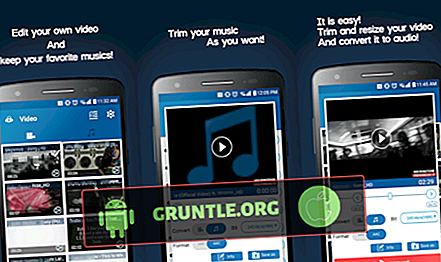
![iPhone 8에서 삭제 된 SMS를 복구하는 5 가지 방법 [튜토리얼]](https://cdn.gruntle.org/files/6300/6300-min.jpg)


